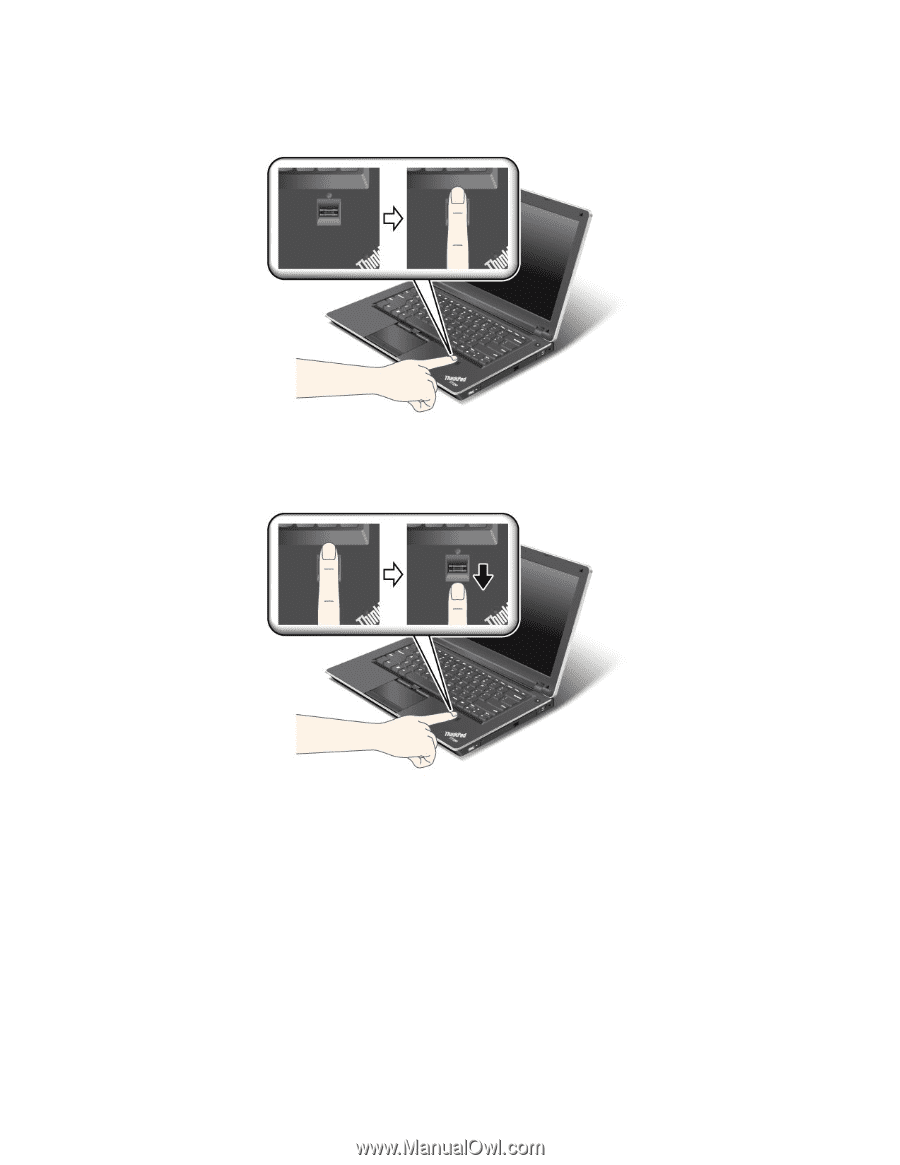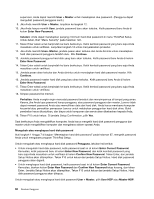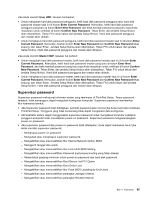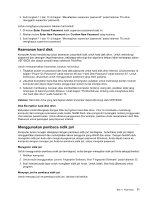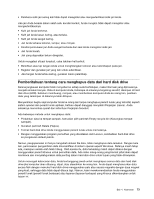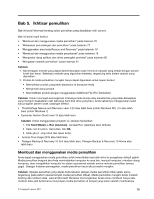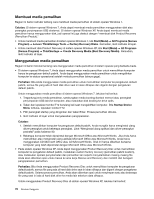Lenovo ThinkPad Edge E420 (Bahasa Indonesia) User Guide - Page 90
Jika Anda menemukan salah satu kondisi berikut, bersihkan secara lembut permukaan pembaca sidik jari
 |
View all Lenovo ThinkPad Edge E420 manuals
Add to My Manuals
Save this manual to your list of manuals |
Page 90 highlights
1. Letakkan ruas atas jari Anda-yaitu bagian tengah dari sidik jari-di lingkaran kecil di atas pembaca sidik jari. Pastikan keseluruhan ruas jari bagian atas menempel di pembaca sidik jari. Catatan: Keyboard komputer Anda mungkin terlihat berbeda dari gambar di atas. 2. Tekan sedikit dan sapu jari Anda di pembaca sidik jari dengan satu gerakan yang lancar. Catatan: Keyboard komputer Anda mungkin terlihat berbeda dari gambar di atas. Menangani pembaca sidik jari Tindakan berikut dapat merusak pembaca sidik jari atau menyebabkannya tidak berfungsi dengan benar: • Menggores permukaan pembaca sidik jari dengan objek keras dan tajam. • Menggosok permukaan pembaca sidik jari dengan kuku jari atau benda keras lainnya. • Menggunakan atau menyentuh pembaca sidik jari dengan tangan yang kotor. Jika Anda menemukan salah satu kondisi berikut, bersihkan secara lembut permukaan pembaca sidik jari menggunakan kain yang kering, lembut, dan tidak berserabut: • Permukaan pembaca sidik jari kotor atau terkena noda. • Permukaan pembaca sidik jari basah. 72 Panduan Pengguna